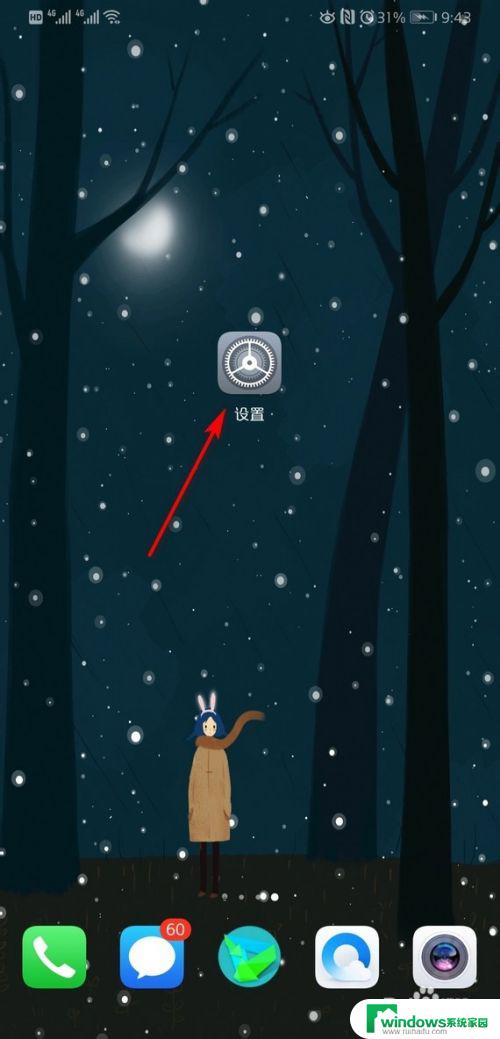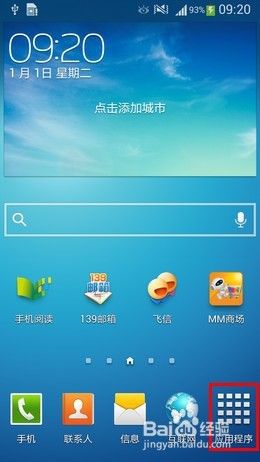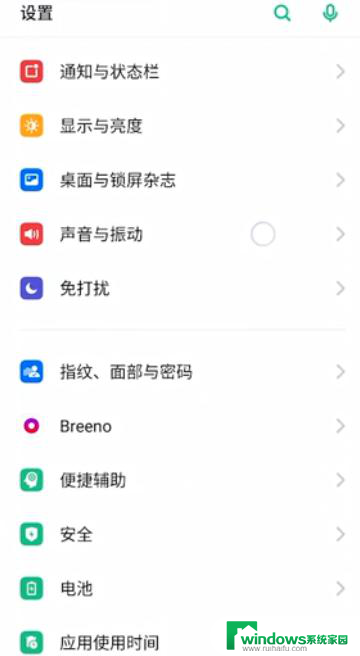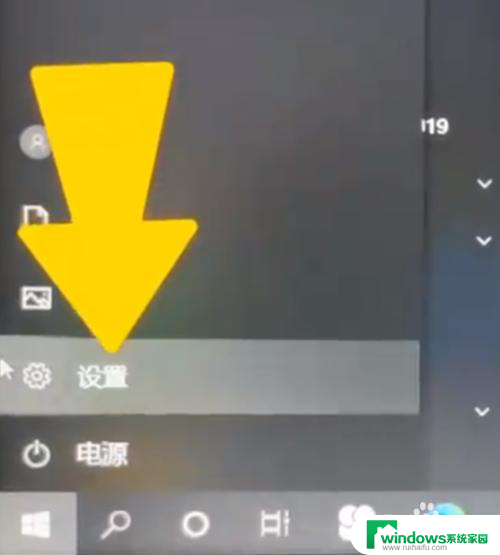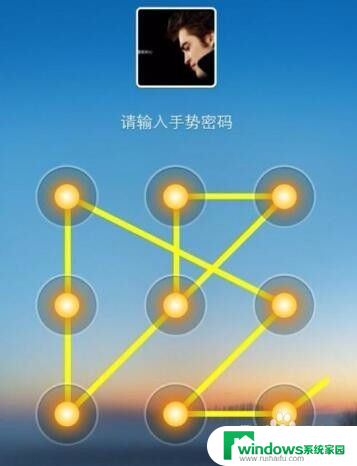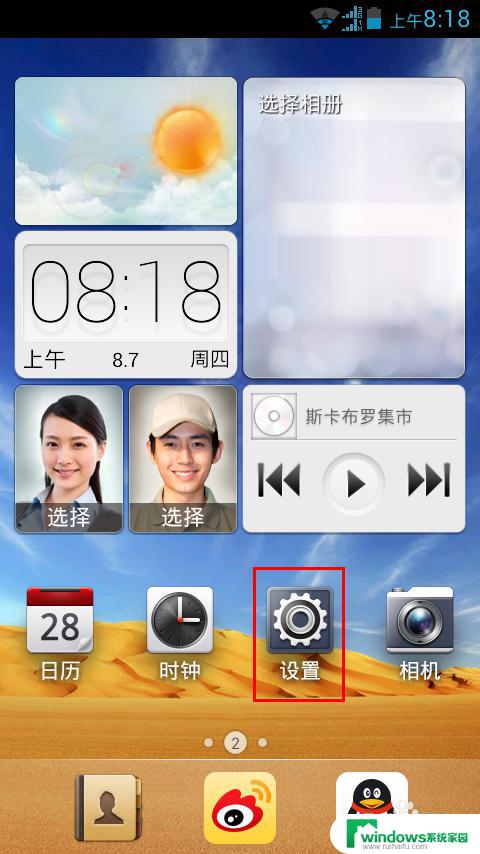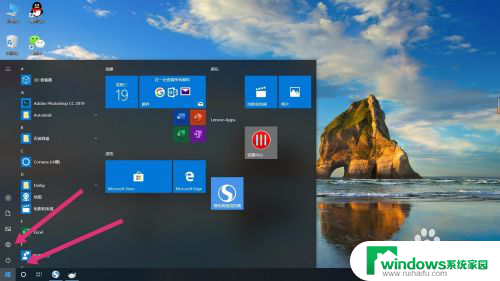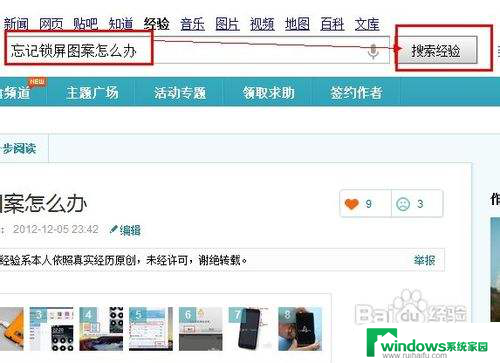手机设置了锁屏密码,还是直接打开 小米手机如何取消上滑解锁密码显示
更新时间:2023-06-23 12:50:28作者:xiaoliu
手机设置了锁屏密码,还是直接打开,如今手机已经成为人们生活中必不可少的重要工具,为了保护手机中的数据安全,很多用户在手机设置中会开启锁屏密码,以防止数据被非法盗取。然而有些时候用户会因为各种原因需要取消上滑解锁密码显示,特别是对于小米手机用户来说,取消这一功能并不是特别简单。下面我们来简单介绍一下小米手机如何取消上滑解锁密码显示。
具体步骤:
1.在手机的主界面,点击【设置】。
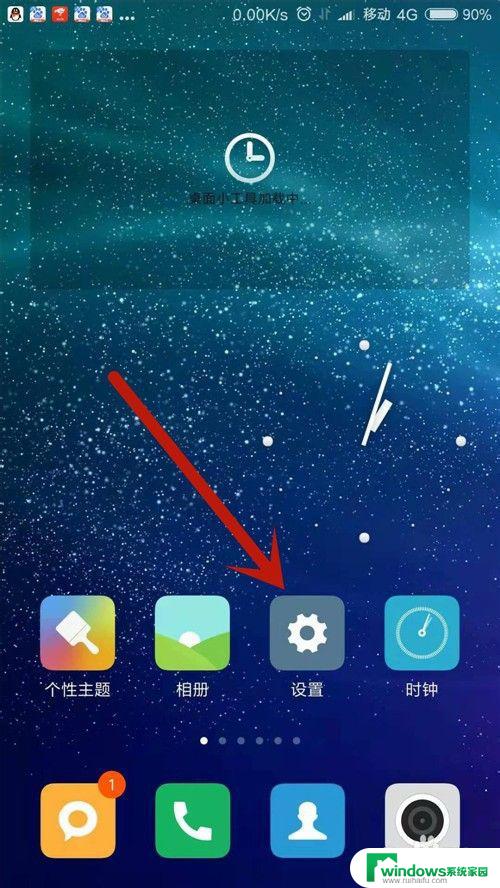
2.点击【锁屏、密码和指纹】。
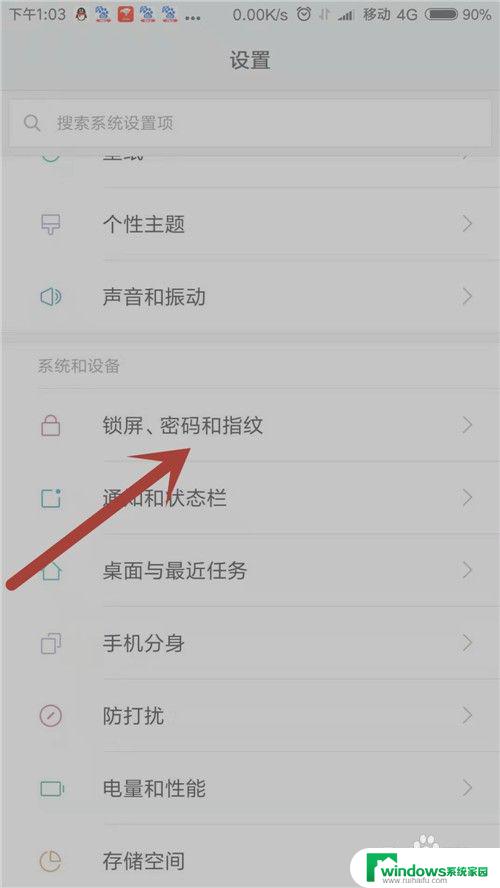
3.点击【锁屏密码】。
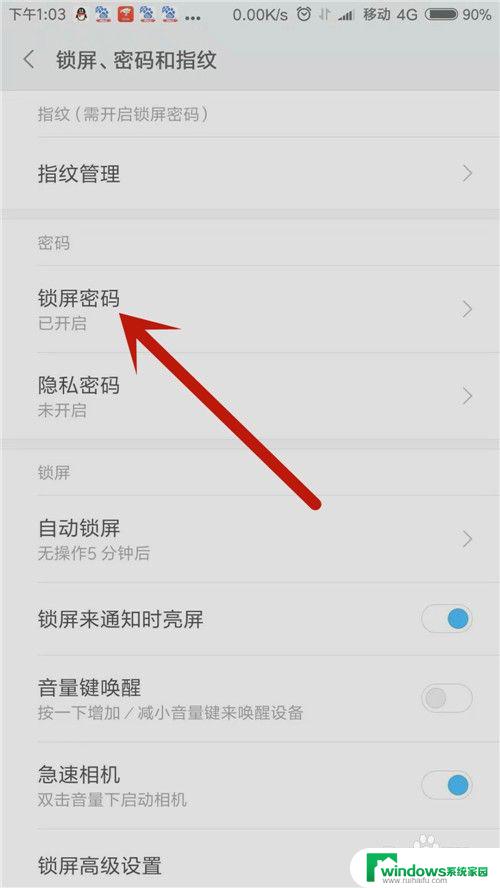
4.输入锁屏密码,锁屏密码为四位数字。
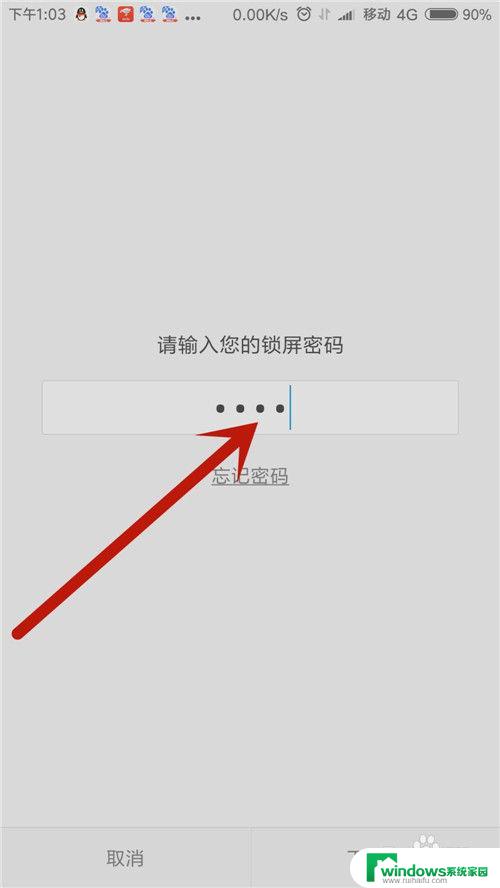
5.开启【直接显示屏幕密码界面】。
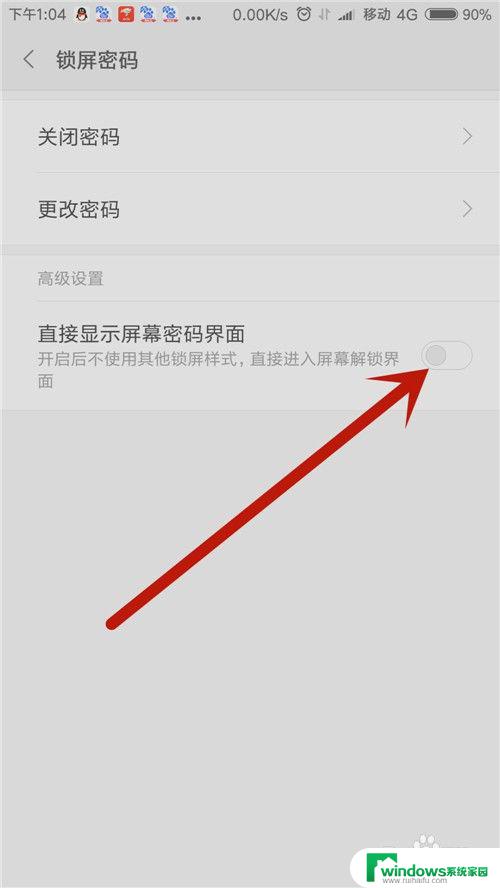
6.点击【确定】,上滑解锁功能关闭。提示:开启后锁屏通知、锁屏音乐控制、快速开启相机等功能将无法使用,所以要慎重!
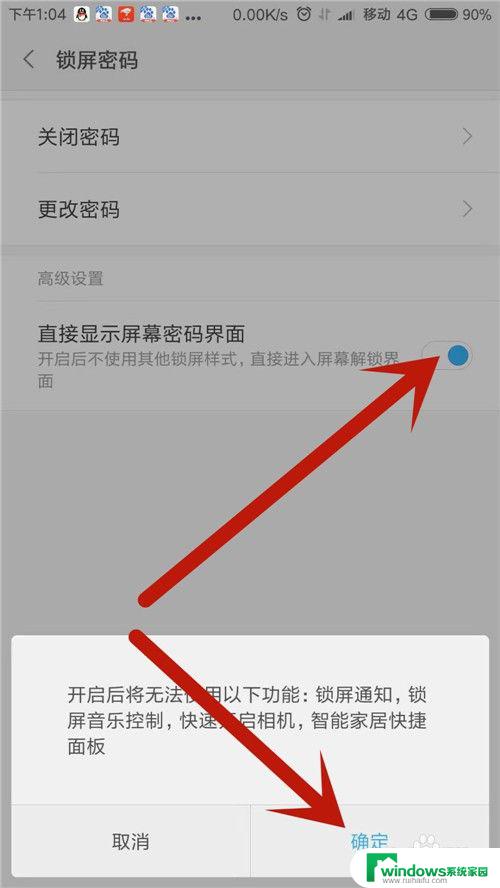
7.下一次解锁时,系统便直接显示屏幕密码界面了。
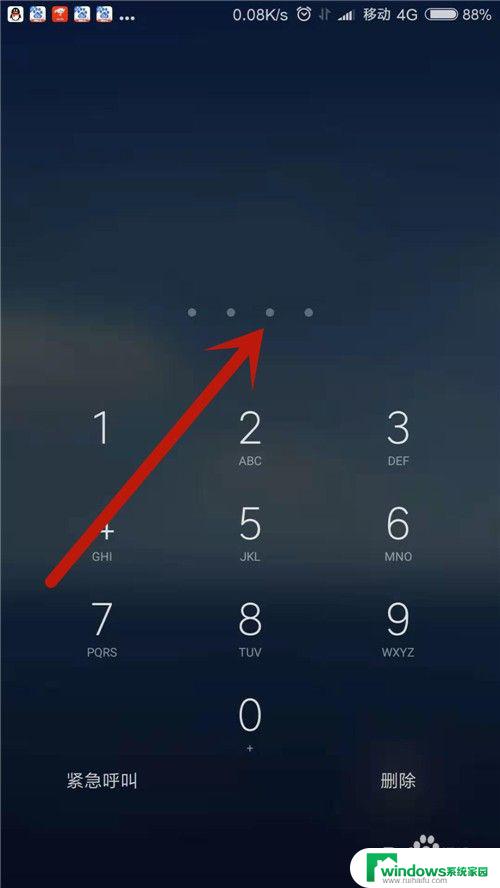
以上是手机设置了锁屏密码,但仍直接打开的全部内容,如果遇到此类问题,您可以按照以上方式解决,希望这可以帮到大家。